
Photoshop là một phần mềm chỉnh sửa ảnh chuyên nghiệp và phổ biến nhất hiện nay. Bạn có thể tạo ra những hình ảnh đẹp mắt, tùy chỉnh màu sắc hoặc tinh chỉnh một cách hoàn hảo hơn với Photoshop. Vậy làm cách nào để cài Photoshop cho MacBook của bạn? Hãy cùng Viện Di Động tìm hiểu và hướng dẫn bạn cách cài đặt Photoshop trên MacBook vô cùng đơn giản và nhanh chóng nhé.
1. Giới thiệu chi tiết về phần mềm Photoshop cho MacBook
Adobe Photoshop là một phần mềm đồ họa và chỉnh sửa hình ảnh/video nổi tiếng của thương hiệu Adobe. Ngoài Photoshop, Adobe còn có nhiều phần mềm khác như: Adobe Illustrator, Adobe Premiere Pro, Adobe After Effects, Adobe Lightroom,…
Tuy nhiên, Photoshop vẫn là phần mềm chuyên dụng nhất cho các công việc chỉnh sửa ảnh. Photoshop sở hữu cho mình rất nhiều tính năng mạnh mẽ và linh hoạt, giúp bạn có thể tạo ra những bức ảnh đẹp và chuyên nghiệp hơn.
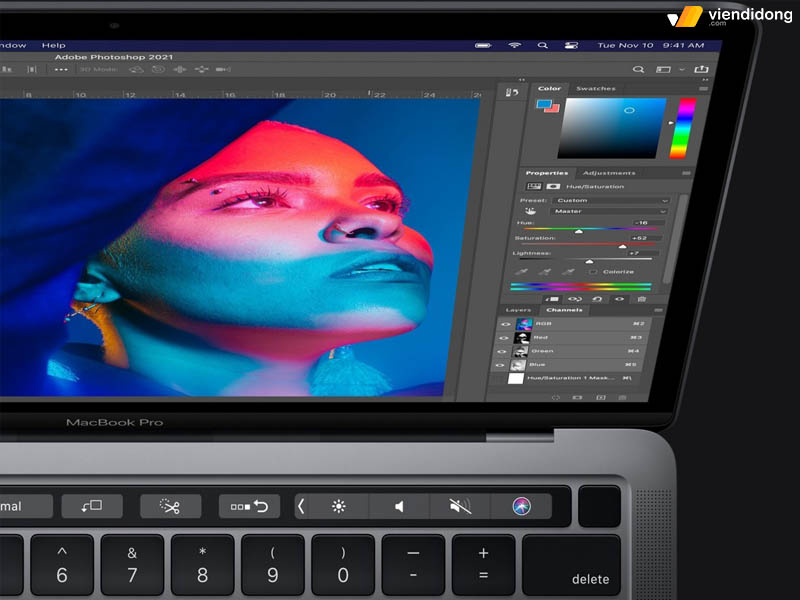
Adobe Photoshop sở hữu nhiều tính năng độc đáo và phù hợp cho MacBook
Với Photoshop, bạn có thể:
- Thay đổi nội dung, màu sắc, hiệu ứng và kích thước ảnh theo ý muốn. Bạn có thể sử dụng nhiều layer để phân tách các phần của ảnh và chỉnh sửa không giới hạn.
- Làm đẹp cho ảnh cá nhân, có thể làm sáng da, thon gọn cơ thể, xóa vết thâm, sẹo, tạo kiểu tóc tai, đổi màu son môi,…
- Thiết kế ảnh banner cho web, logo, hình ảnh đại diện hay text để tạo dựng thương hiệu. Bạn cũng có thể cắt ghép ảnh với nhau, thêm bớt nội dung để tăng tính sinh động cho ảnh.
- Hỗ trợ nhiều định dạng ảnh khác nhau như: PSD, GIF, JPG, JPEG, PNG, PDF, TIF, DIB, CR2, MP, WBM, CRW, ICO,…
- Phục chế các bức ảnh bị mờ và cũ đi, giúp bạn dễ dàng làm mới, làm rõ nét hơn cho những tấm ảnh lâu năm.
- Tạo SlideShow hình ảnh hay album với nhạc nền, có thể kết hợp hình ảnh và âm thanh để tạo ra những sản phẩm hấp dẫn.

Sử dụng Photoshop trên MacBook sẽ giúp bạn làm việc chuyên nghiệp hơn
Có thể thấy, Photoshop là một phần mềm không thể thiếu cho những người yêu thích chỉnh sửa ảnh. Nếu muốn cài Photoshop trên máy tính, bạn có thể dễ dàng tìm thấy các bản cài đặt trên mạng cho những dòng máy Windows. Đối với MacBook, bạn cũng có thể thực hiện tương tự nhưng sẽ có một số điểm khác biệt trong quá trình cài đặt.
2. Các phiên bản phần mềm Photoshop được sử dụng nhiều nhất
Dưới đây là một số phiên bản được ưa chuộng nhất để bạn có thể cài Photoshop cho MacBook:
- Adobe Photoshop CS6
- Adobe Photoshop CC 2017 18.1.1.252
- Adobe Photoshop CC 2018 v19.1.8.26053
- Adobe_Photoshop_CC_2019_v20.0.6
- Adobe_Photoshop_2020_v21.2.5
- Adobe_Photoshop_2021_v22.5.1 [Intel]
- Install Photoshop_22.5.1 [M1]
3. Hướng dẫn chi tiết cách cài Photoshop cho MacBook đơn giản
Để cài đặt Photoshop cho MacBook, bạn có thể thực hiện theo các bước như sau:
Bước 1: Truy cập vào trình duyệt Safari hoặc bất kỳ trình duyệt nào trên Mac ⇒ Nhấp vào thanh tìm kiếm và gõ trang adobe.com ⇒ Chọn Sign In nằm ở góc trên bên phải.
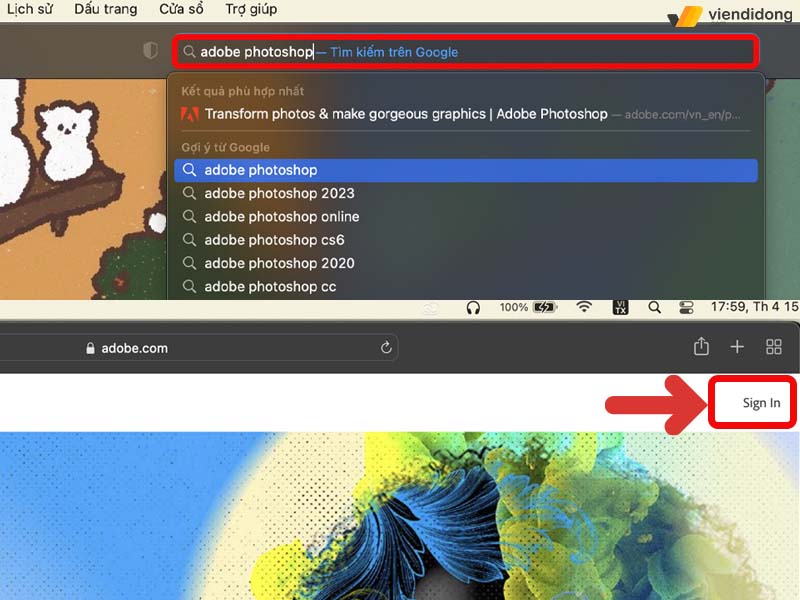
Cách cài Photoshop cho MacBook chi tiết – 1
Bước 2: Chọn 1 trong 3 phương thức đăng nhập ⇒ Chọn Continue.
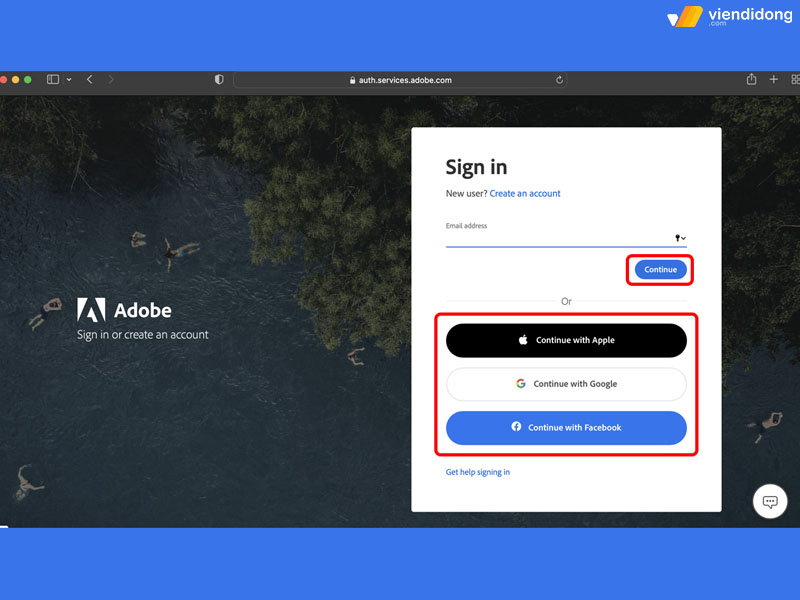
Cách cài Photoshop cho MacBook chi tiết – 2
Bước 3: Sau khi đăng nhập, hãy chọn vào Free trial ⇒ Chọn Continue.
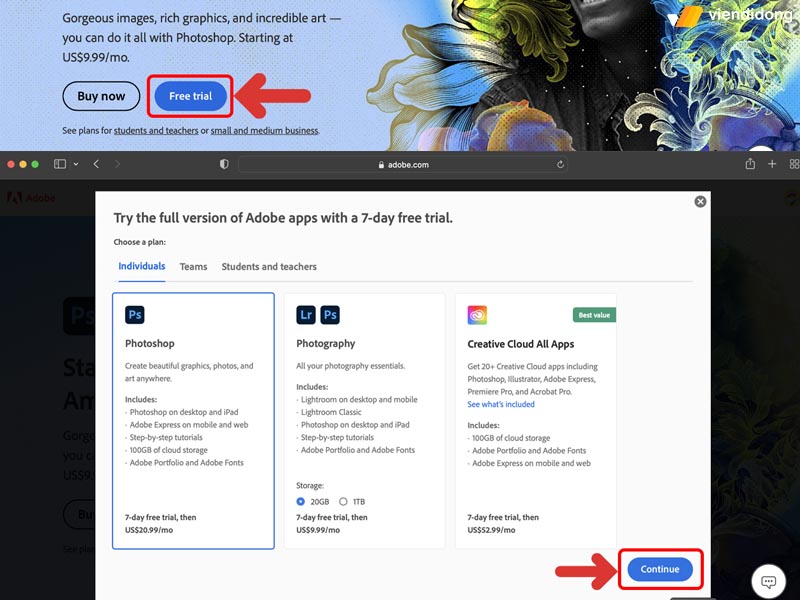
Cách cài Photoshop cho MacBook chi tiết – 3
Bước 4: Lựa chọn gói chi phí phù hợp ⇒ Tích vào ô điều khoản dùng thử ⇒ Chọn Continue.
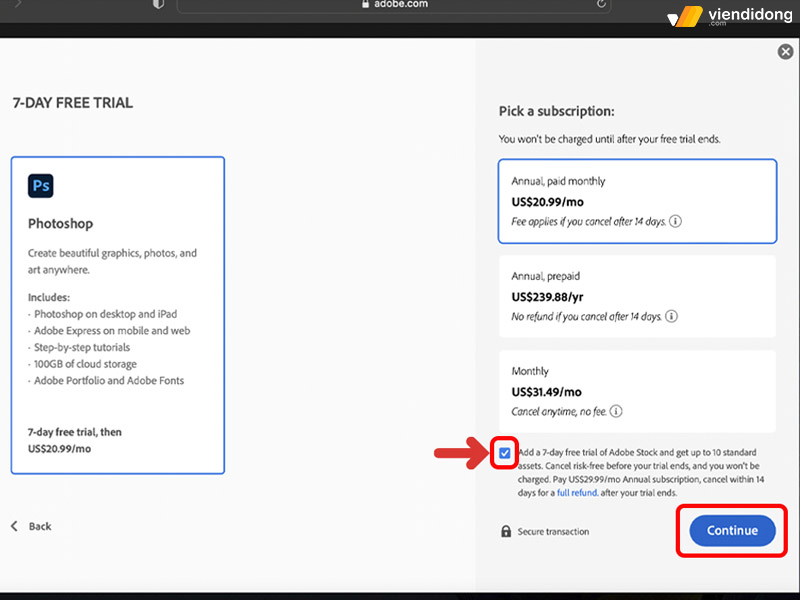
Cách cài Photoshop cho MacBook chi tiết – 4
Bước 5: Điền đầy đủ thông tin thanh toán ⇒ Chọn nút Start free trial để bắt đầu dùng thử 7 ngày. Sau khi hết hạn dùng thử, bạn sẽ bắt buộc trả phí gói định kỳ hàng tháng để tiếp tục sử dụng.
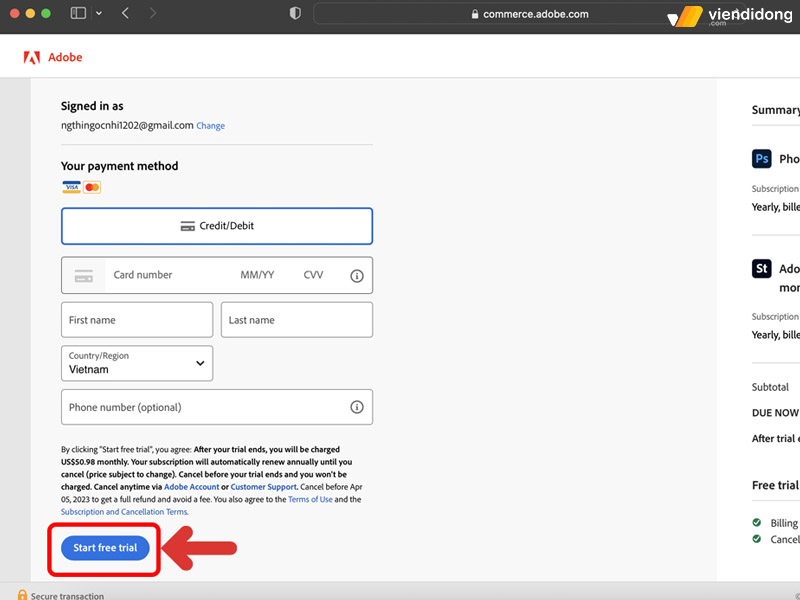
Cách cài Photoshop cho MacBook chi tiết – 5
4. Cách kích hoạt phần mềm Photoshop trên MacBook
Sau khi bạn đã cài đặt Photoshop, cách tiếp theo chính là kích hoạt phần mềm này trên MacBook như sau:
Bước 1: Đi vào phần Download để mở file Adobe Photoshop mà bạn tải về ⇒ Nhấn vào file để cài đặt
Bước 2: Khi cửa sổ Adobe Photoshop CS6 bật lên, hãy chọn Adobe Photoshop CS6.
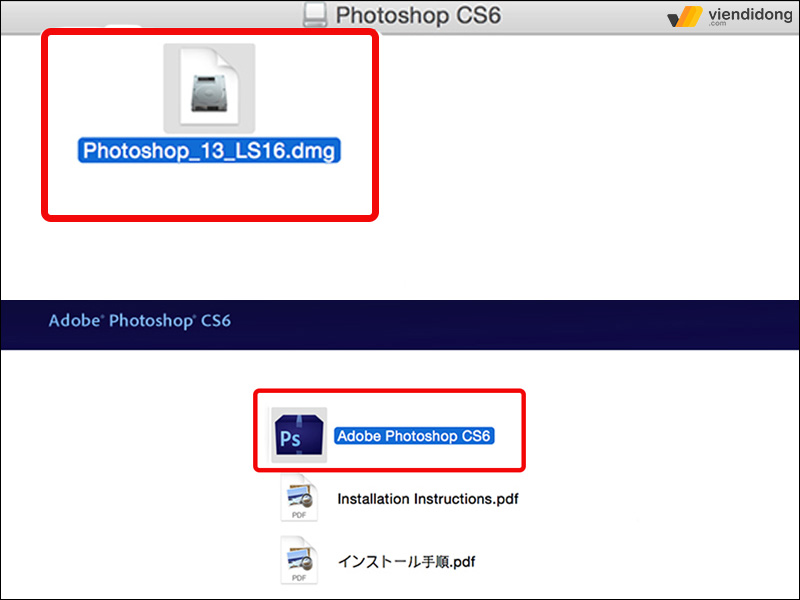
Cách kích hoạt phần mềm Adobe Photoshop trên MacBook – 1
Bước 3: Chọn thư mục phù hợp để lưu trữ phần mềm Adobe Photoshop ⇒ Nhấn nút Install để tiến hành cài đặt.
Bước 4: Nhấn vào icon Photoshop trên màn hình để bắt đầu sử dụng.
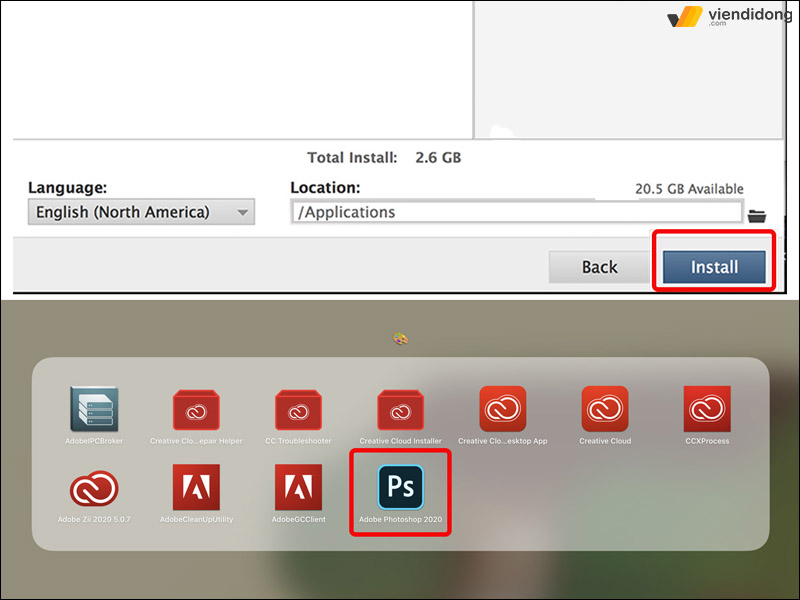
Cách kích hoạt phần mềm Adobe Photoshop trên MacBook – 2
5. Kết luận
Trên đây là toàn bộ cách cài Photoshop cho MacBook 2024 đơn giản nhất. Giờ đây, bạn có thể sử dụng phần mềm Photoshop chính hãng để hoàn thành các công việc xử lý hình ảnh chuyên nghiệp hơn nhé!
Viện Di Động chính là địa chỉ phù hợp nhất để bạn có thể mang điện thoại, laptop hay bất kỳ dòng thiết bị nào để sửa chữa và thay thế. Chỉ cần liên hệ với Viện Di Động thông qua số 1800.6729 (miễn phí) hoặc fanpage Viện Di Động để được tư vấn và hỗ trợ kỹ thuật một cách tận tình.
Viện Di Động đang có mặt tại các chi nhánh Tp.HCM, Hà Nội, Đà Nẵng và Bình Dương để phục vụ quý khách mọi lúc mọi nơi.
Xem thêm:
- 5 phần mềm chỉnh sửa hình ảnh miễn phí dành cho máy tính 2025
- Cách ẩn hình ảnh trên Facebook bằng điện thoại, máy tính dễ dàng
- Giải mã trào lưu chỉnh ảnh thành tranh anime của dân sống ảo – 5 App chỉnh ảnh nhờ AI cực đẹp
- Tổng hợp 9 Cách tìm kiếm bằng hình ảnh trên máy tính, iPhone, Android từ A-Z
Viện Di Động


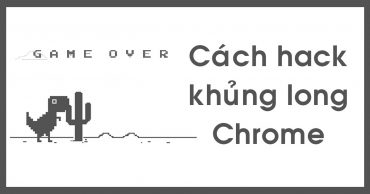




![[MẸO] Cách Khắc Phục Bàn Phím Không Lên Đèn Hiệu Quả](https://viendidong.com/wp-content/uploads/2024/08/NỀN--370x194.jpg)
Bình luận & hỏi đáp